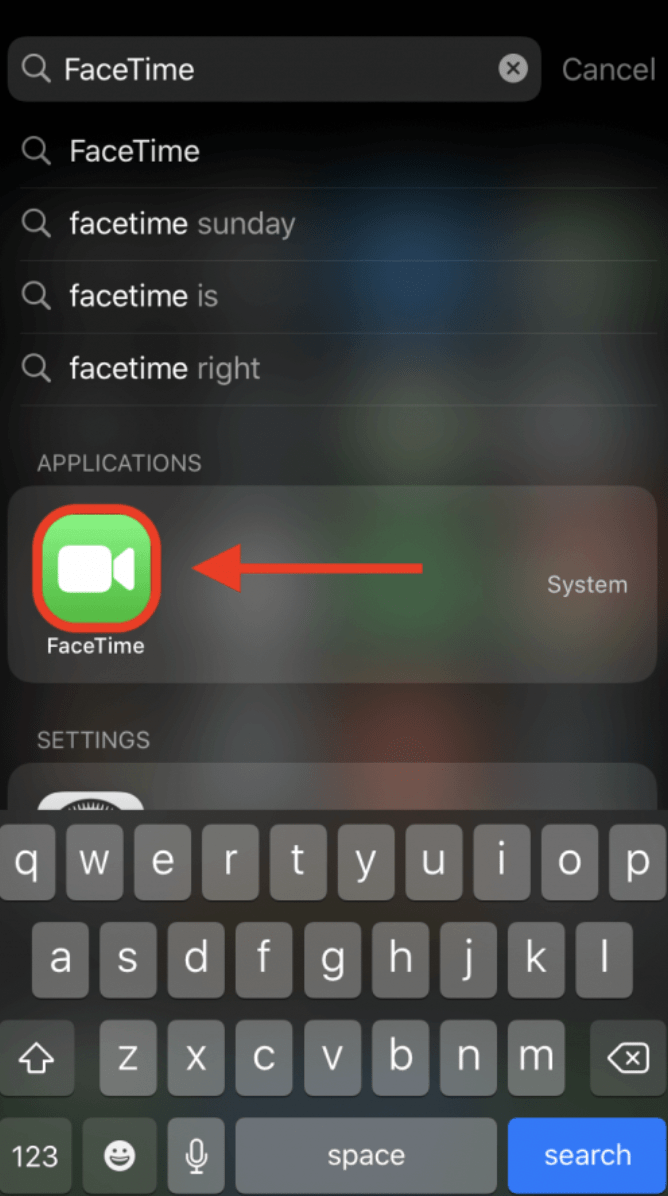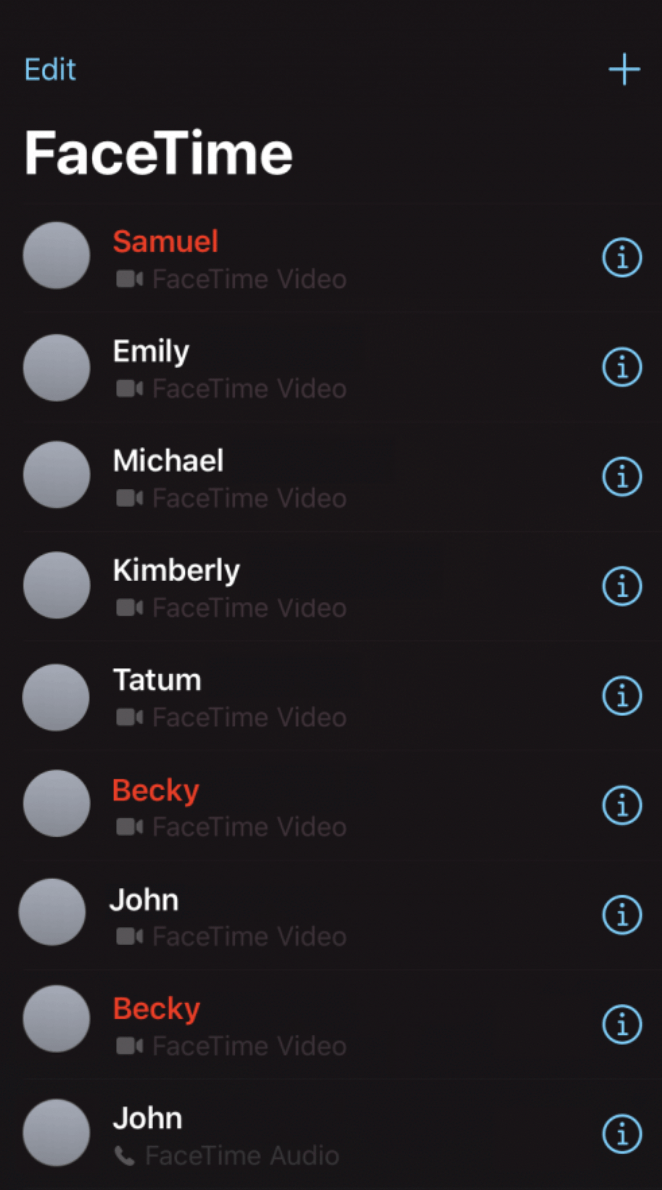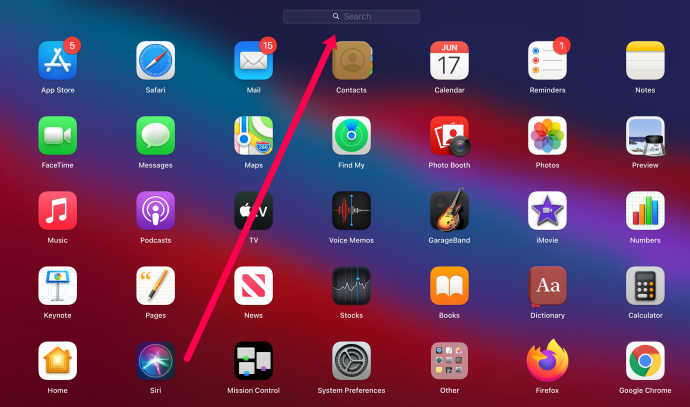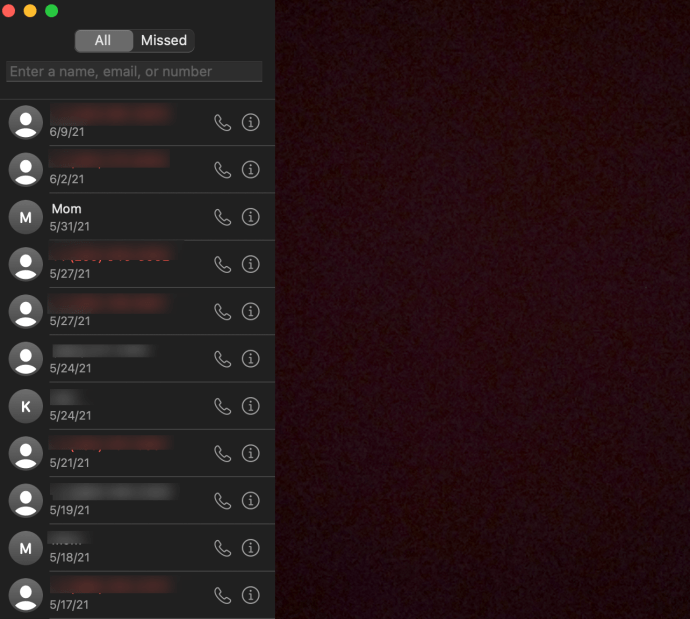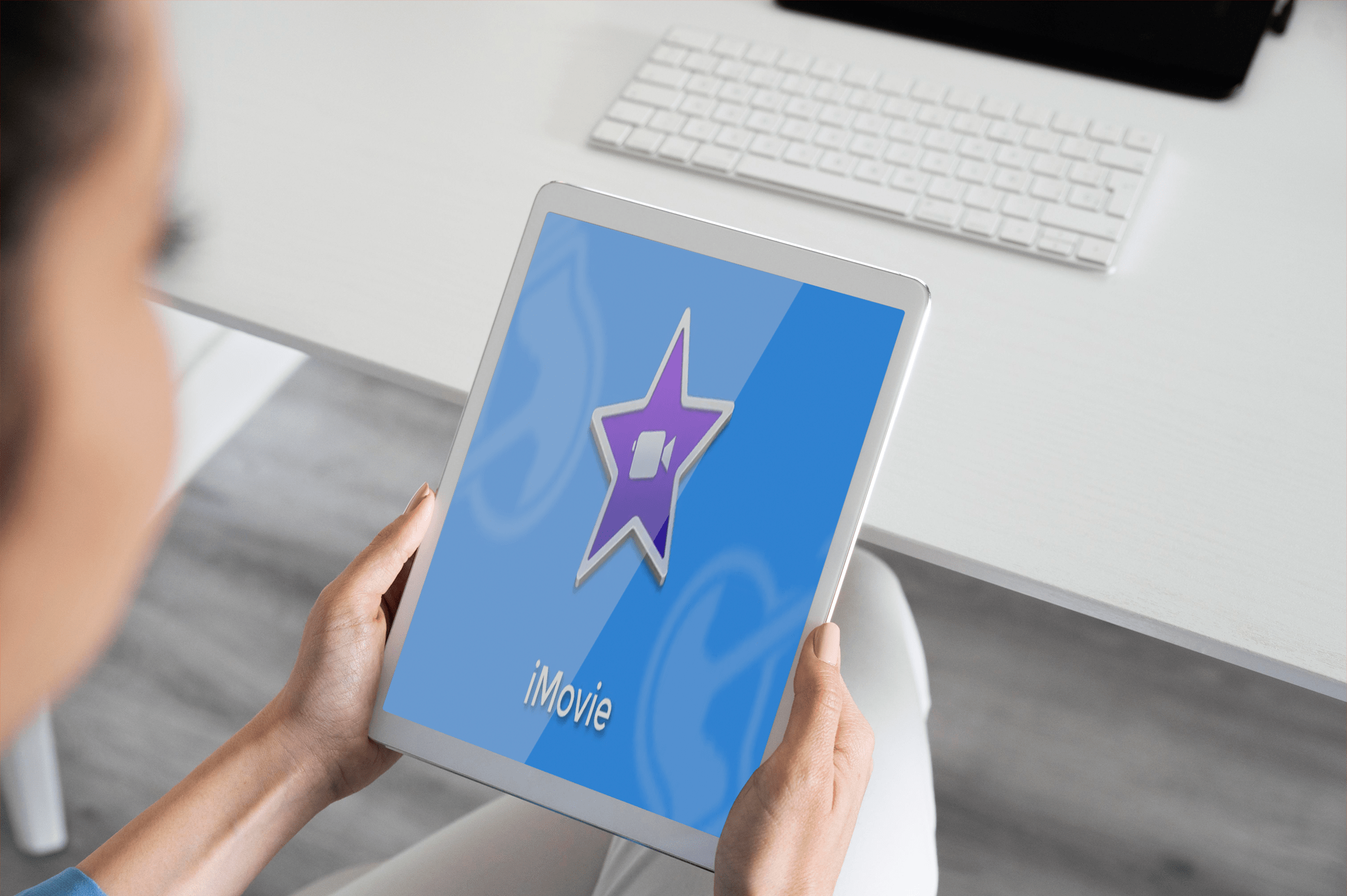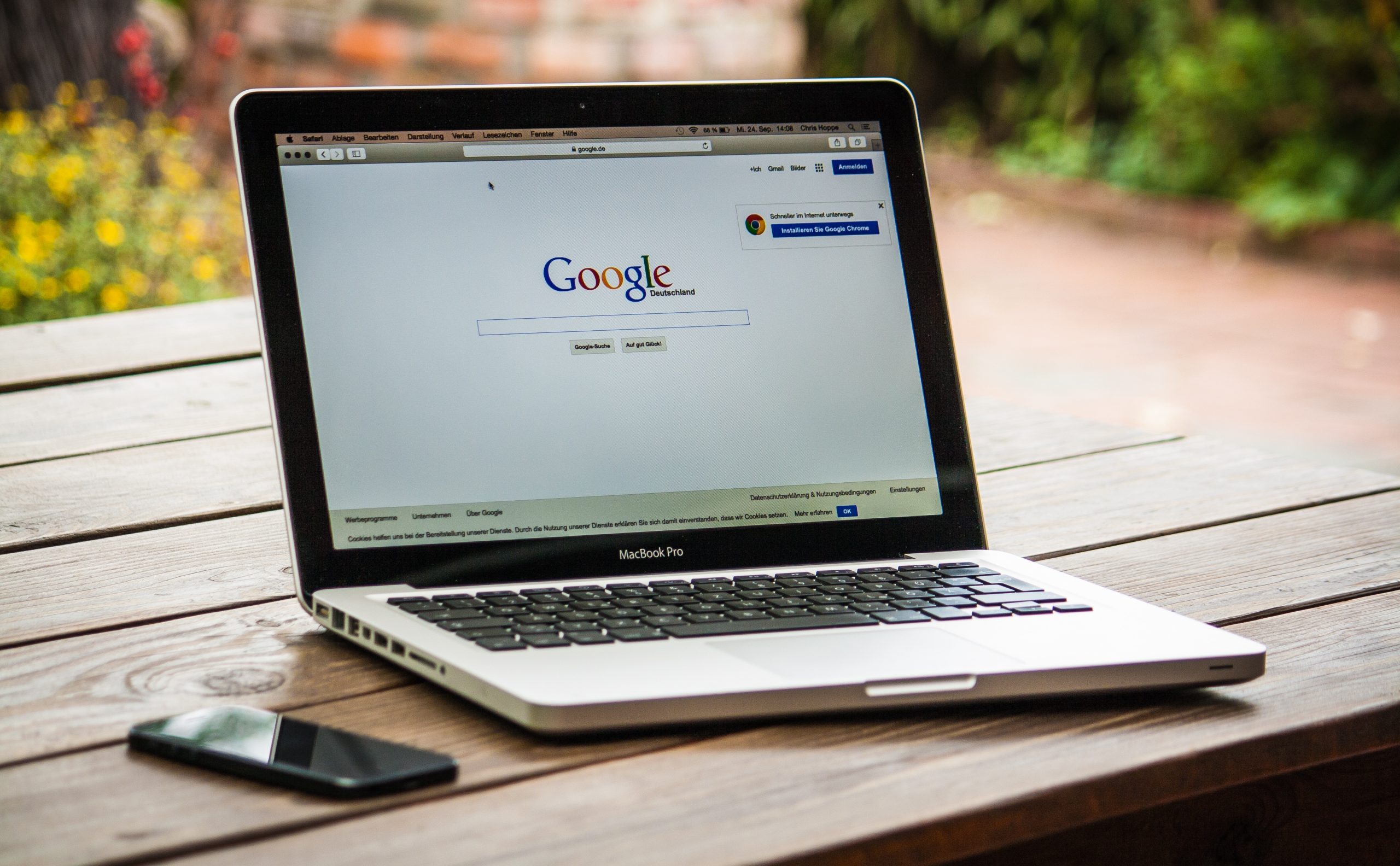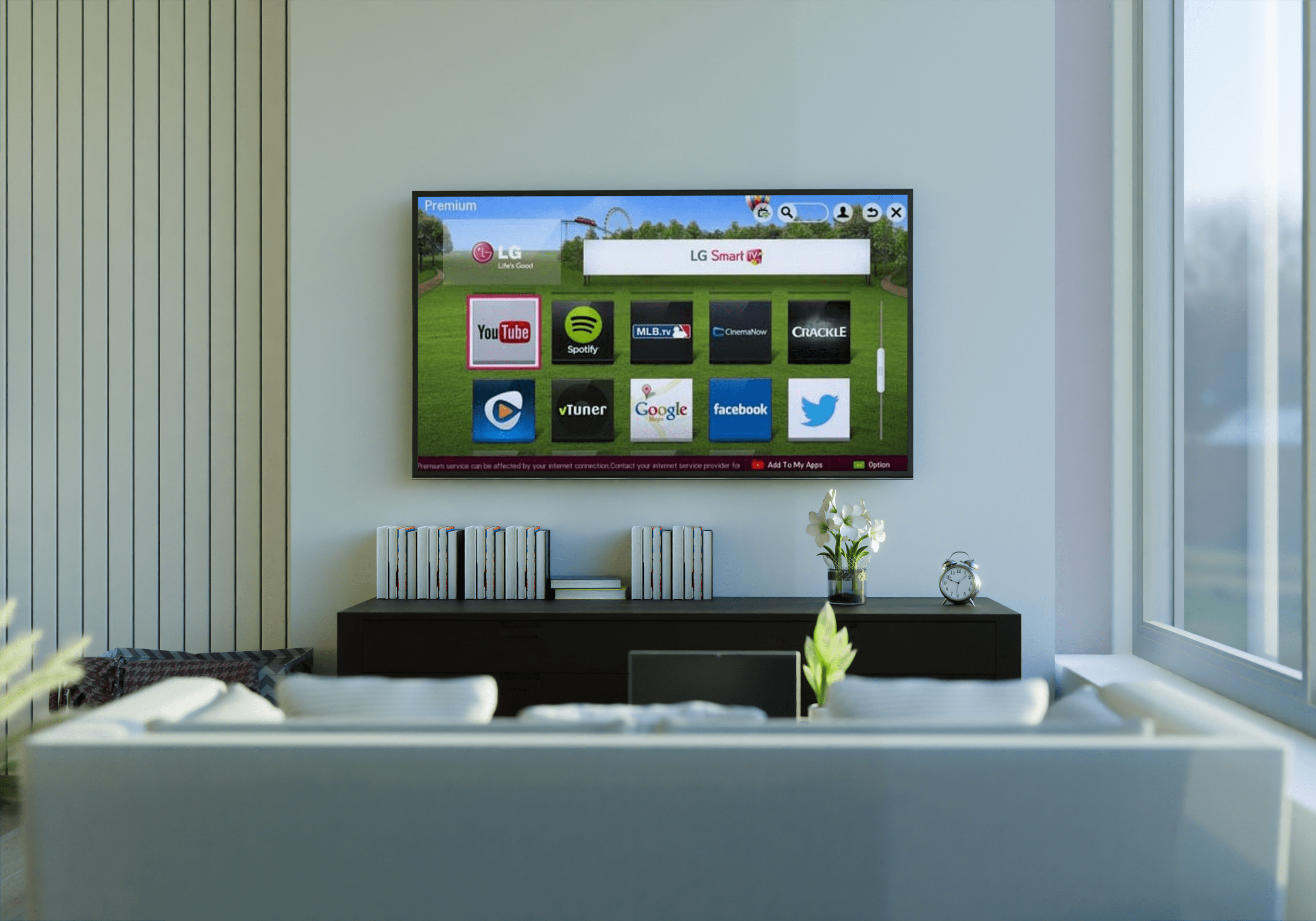Как просмотреть историю вызовов FaceTime на iPhone и iPad
Одна из наиболее уникальных и полезных функций Apple - FaceTime. В отличие от стандартных функций вызова, FaceTime позволяет пользователям iOS общаться друг с другом в видеочате. Процесс вызова другого пользователя чрезвычайно прост. Любой владелец продукта Apple знает, что есть два разных приложения для звонков; приложение для звонков и приложение FaceTime.

Но вы можете не знать, как просматривать историю вызовов FaceTime.
Те владельцы iPhone и iPad, которые часто используют аудио и видео FaceTime, могут уже знать, что люди могут использовать как электронную почту, так и телефонные номера при звонках FaceTime. Вот почему важно знать, как получить доступ к истории вызовов FaceTime, в которой будет отображаться только активность FaceTime, а не в сочетании с вашей обычной историей вызовов.

Как просмотреть историю вызовов FaceTime
Просмотр истории звонков в FaceTime во многом похож на просмотр стандартной истории звонков. К счастью, вы можете просматривать историю на устройствах iOS или macOS. Давайте рассмотрим оба.
Как просмотреть историю вызовов FaceTime iOS
Независимо от того, используете ли вы iPhone или iPad, вы можете выполнить следующие действия, чтобы просмотреть историю FaceTime:
- Откройте экран на своем устройстве и коснитесь приложения FaceTime. Примечание: Если вы не можете найти приложение на главном экране, смахните до конца влево и введите «FaceTime» в строку поиска.
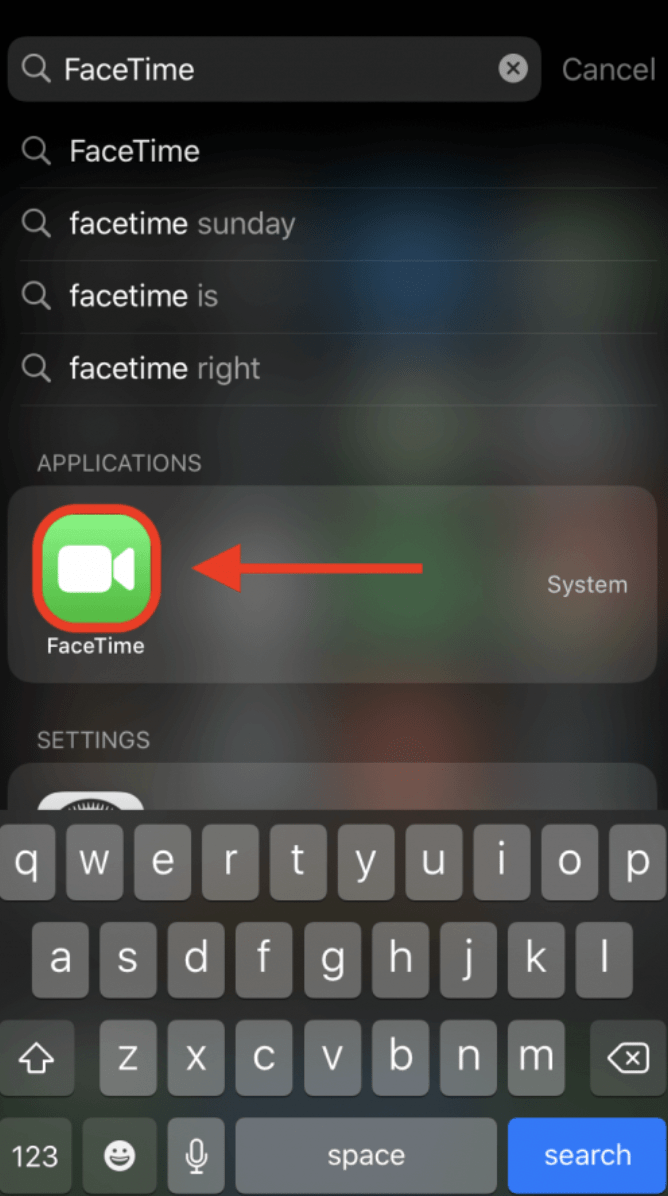
- Когда вы откроете приложение, вы увидите список недавних вызовов FaceTime.
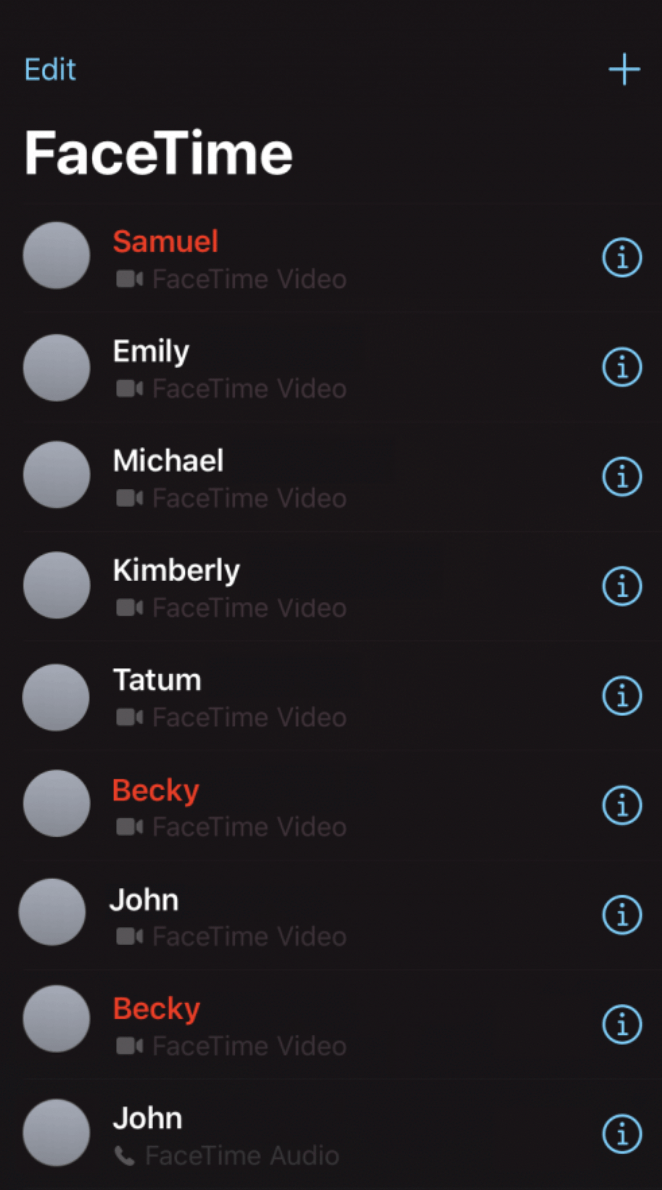
Прокрутите список вниз, просматривая свою историю. Если у вас настроен iCloud, вы можете просмотреть всю свою историю FaceTime со всех своих устройств Apple здесь.
Как просмотреть историю FaceTime на Mac
Как упоминалось выше, вы можете просматривать историю FaceTime на других устройствах Apple, пока ваш iCloud находится в системе. Если вы используете Mac, выполните следующие действия:
- Откройте FaceTime на своем Mac. Примечание: Если вы не можете найти приложение FaceTime на док-станции Mac, откройте папку «Приложения» и введите «FaceTime» в строке поиска.
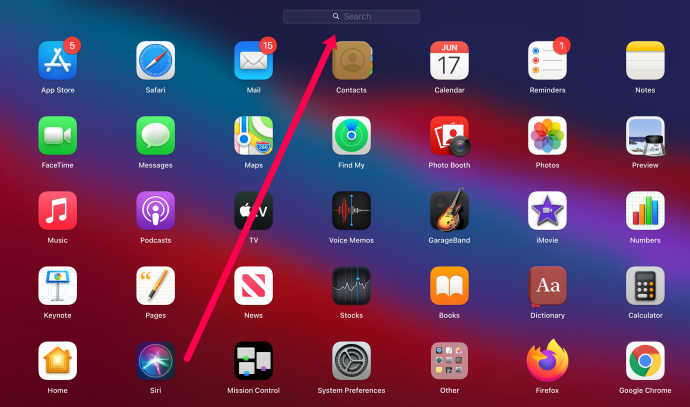
- Ваша история FaceTime появится в списке слева.
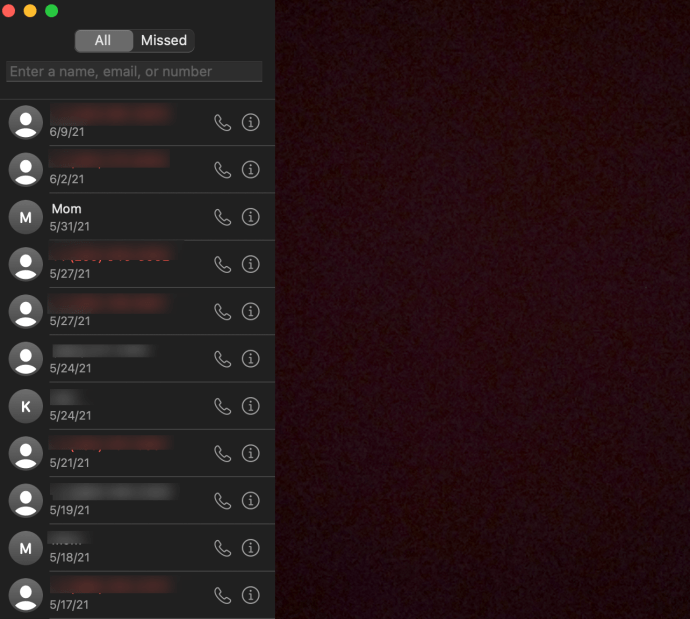
Вот и все. Конечно, если вы удалите историю звонков FaceTime (которую мы обсудим в следующем разделе), информация не появится.
Как удалить историю FaceTime
Если вы обнаружили историю, которую хотите удалить, это очень просто.
На вашем устройстве iOS все, что вам нужно сделать, это смахнуть вызов влево и нажать «Удалить» или символ вычитания в зависимости от того, какая версия iOS у вас установлена.

Пользователям Mac нужно будет щелкнуть левой кнопкой мыши (Control + щелчок) по вызову и щелкнуть, чтобы удалить последний вызов.
Часто задаваемые вопросы
Вот еще ответы на ваши вопросы об истории Apple FaceTime.
Могу ли я просмотреть историю звонков FaceTime в своей учетной записи мобильного телефона?
Возможно, вы не видели историю, которую искали с помощью описанных выше методов. При стандартных телефонных звонках оператор сотовой связи ведет журнал набранных номеров. Но FaceTime - другое дело. FaceTime создается с использованием Интернета или мобильных данных. Следовательно, ваш оператор не может знать, на какие номера телефонов или Apple ID вы звонили.
Единственный способ увидеть историю вызовов FaceTime - это просмотреть ее прямо с устройства, как показано выше.
Как просмотреть удаленную историю FaceTime?
Как указывалось выше, единственный способ просмотреть историю FaceTime - с самого устройства. Но когда вы ищете историю удаления, все становится немного сложнее. Это потому, что его больше нет на устройстве. К счастью, есть несколько вещей, которые вы можете попытаться вернуть.
Сначала проверьте другие свои устройства Apple. Если у вас iPad, Mac или старый iPhone, сначала проверьте эти устройства. Даже если вы удалили историю вызовов с одного устройства, она может появиться на другом.
Затем вы можете восстановить свое устройство с помощью более старой резервной копии iCloud. История FaceTime хранится в вашем iCloud. Примечание: Лучше восстанавливать другое устройство, чем то, которое вы используете ежедневно, потому что вы потеряете любую новую информацию на устройстве, относящуюся к дате создания резервной копии, которую вы восстанавливаете.
Вам нужно будет выполнить сброс настроек устройства до заводских, чтобы восстановить его из более старой резервной копии iCloud. После восстановления должна появиться история вызовов FaceTime.
Наконец, вы можете использовать программное обеспечение для восстановления данных, чтобы получить историю вызовов FaceTime. Вот список из 6 наших лучших инструментов для восстановления данных, доступных бесплатно в Интернете.
Могу ли я увидеть историю звонков FaceTime в приложении для звонков?
Абсолютно! Если вы предпочитаете использовать стандартное приложение для звонков, вы можете отличать обычные телефонные звонки от звонков FaceTime по значку камеры слева от контакта.

Моя история не отображается. Что творится?
Несмотря на то, что это надежная операционная система, iOS все же может давать сбои и ошибки. Предполагая, что вы не удалили историю звонков случайно или недавно сбросили настройки устройства, есть несколько причин, по которым история звонков может не отображаться.
Во-первых, если это сбой, попробуйте сбросить настройки сети на своем устройстве. Некоторые пользователи считают это самым быстрым решением. Все, что вам нужно сделать, это открыть Настройки на вашем iPhone, перейти к Общий>Сброс настроек>Сбросить настройки сети.
Если вы недавно сменили устройства или оператора связи, история звонков может больше не отображаться. Наконец, в вашем журнале вызовов будет храниться только определенное количество истории. Это означает, что некоторые из ваших звонков могут быть недоступны в истории FaceTime.